Wavveなど韓国のアプリを日本で使いたい!
韓国のアプリをiphoneに入れる方法ですが、韓国のAppleIDを作るしかありません。
そこで今回は2023年最新の韓国のAppleIDの作り方や、韓国のアプリをiphoneに入れる方法、AppleIDを韓国から日本に戻す方法もまとめました!
韓国のアプリを日本でも楽しんじゃいましょう♪
\最大72%OFFのキャンペーンは今だけ!/
>>![]() NordVPNを見てみる<<
NordVPNを見てみる<<
ワンコイン以下で韓国の現地放送局が視聴し放題♪
↑30日の返金保証まで付いてくる!↑
目次
- 1 2023年最新!韓国のAppleIDの作り方!韓国のアプリをiphoneに入れる方法!
- 1.1 韓国のAppleIDの作り方①Apple公式サイトにアクセス
- 1.2 韓国のAppleIDの作り方②Apple IDの作成を選ぶ
- 1.3 韓国のAppleIDの作り方③必要事項の入力
- 1.4 韓国のAppleIDの作り方④パスワードと電話番号の入力
- 1.5 韓国のAppleIDの作り方⑤規約の同意と画像認証
- 1.6 韓国のAppleIDの作り方⑥メールでの認証
- 1.7 韓国のAppleIDの作り方⑦SMSでの認証
- 1.8 韓国のAppleIDの作り方⑧アカウント作成が完了!
- 1.9 韓国のAppleIDの作り方⑨日本のアカウントをログアウト
- 1.10 韓国のAppleIDの作り方⑩作成した韓国のアカウントでログイン
- 1.11 韓国のAppleIDの作り方⑪2ファクタ認証
- 1.12 韓国のAppleIDの作り方⑫「レビュー」を行う
- 1.13 韓国のAppleIDの作り方⑬利用規約への同意
- 1.14 韓国のAppleIDの作り方⑭請求先の入力
- 1.15 韓国のAppleIDの作り方⑮AppleIDの設定完了
- 1.16 韓国のAppleIDの作り方⑯韓国版のAppStoreが表示される!
- 2 AppleIDを韓国から日本に戻す方法!切り替え方の手順!
- 3 まとめ
2023年最新!韓国のAppleIDの作り方!韓国のアプリをiphoneに入れる方法!
韓国のアプリ「Wavve」「cacaopage」などを入手するには、まずは韓国のAppleIDを作成する必要があります。
でも韓国のAppleIDの作成途中では表示が韓国語になるので、ちょっとこんがらがったり分かりにくかったりしますよね。
そこで、1つ1つ順を追って解説します!
韓国のAppleIDの作り方①Apple公式サイトにアクセス
スマホの場合もパソコンの場合もApple公式サイトにアクセスしてください。
Apple公式サイト ⇒ Apple公式サイト
もし上記でアクセス出来ない場合は「Apple ID 新規登録」で検索して頂くと、該当ページにアクセスできます。
韓国のAppleIDの作り方②Apple IDの作成を選ぶ
次に「Apple IDを作成」を選びましょう。
パソコンの場合は画像のように最初から表示があります。
スマホの場合は画像のように画面右のボタンから、メニューを表示します。

メニューの画面は以下のように表示されます。
表示されたら「Apple IDを作成」を選びましょう。
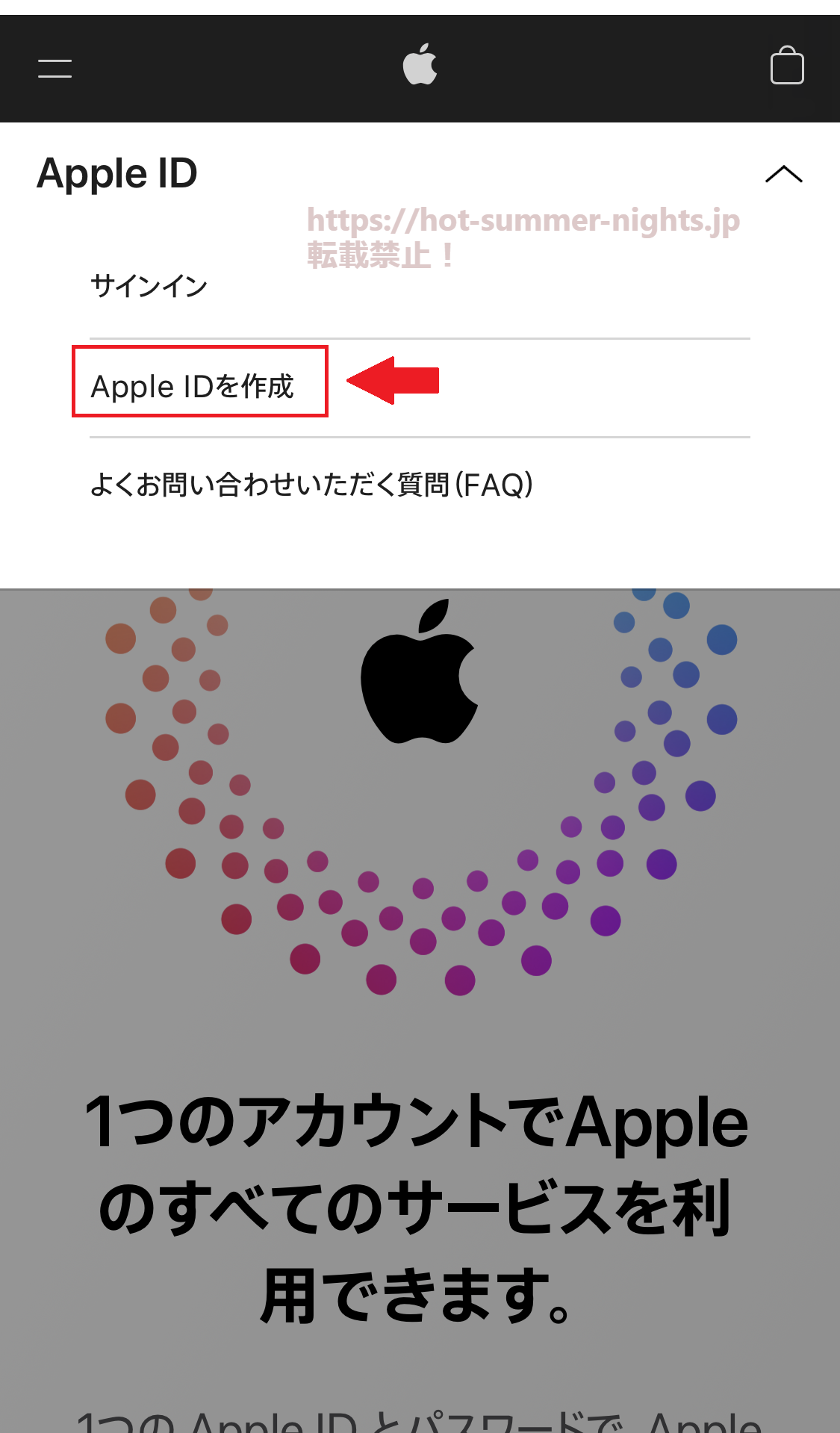
韓国のAppleIDの作り方③必要事項の入力
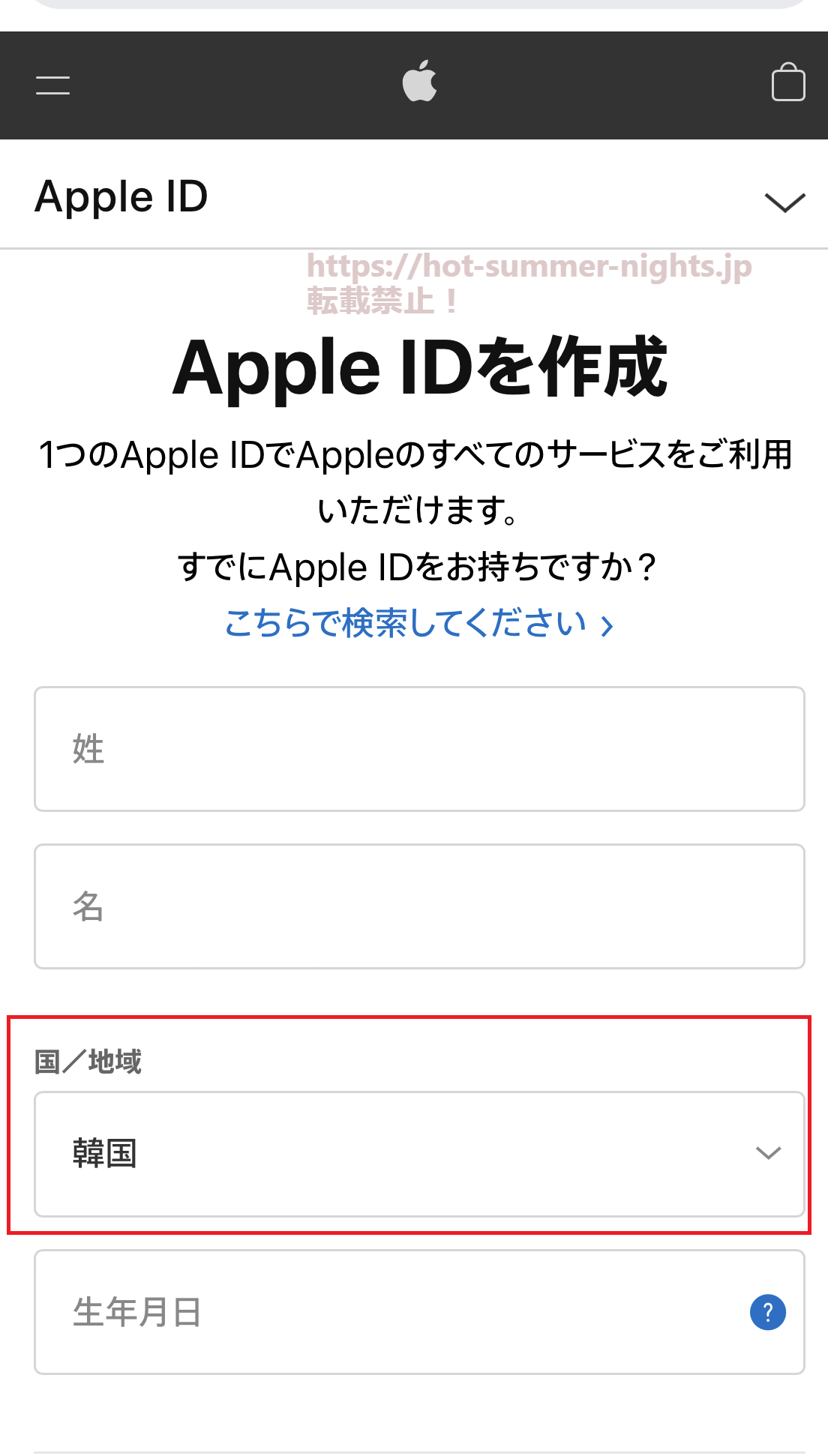
次に「姓名」と「国」「生年月日」の入力を行います。
「国/地域」については必ず「韓国」を選んでください。(ここが1番重要です)。
また、生年月日について、上手く入力ができない時があります。
上手く入力できない時は例えば2005年の10月1日生まれの場合は「20051001」のようにどこかに入力してから、コピーして貼り付けると上手く行きますよ。
韓国のAppleIDの作り方④パスワードと電話番号の入力
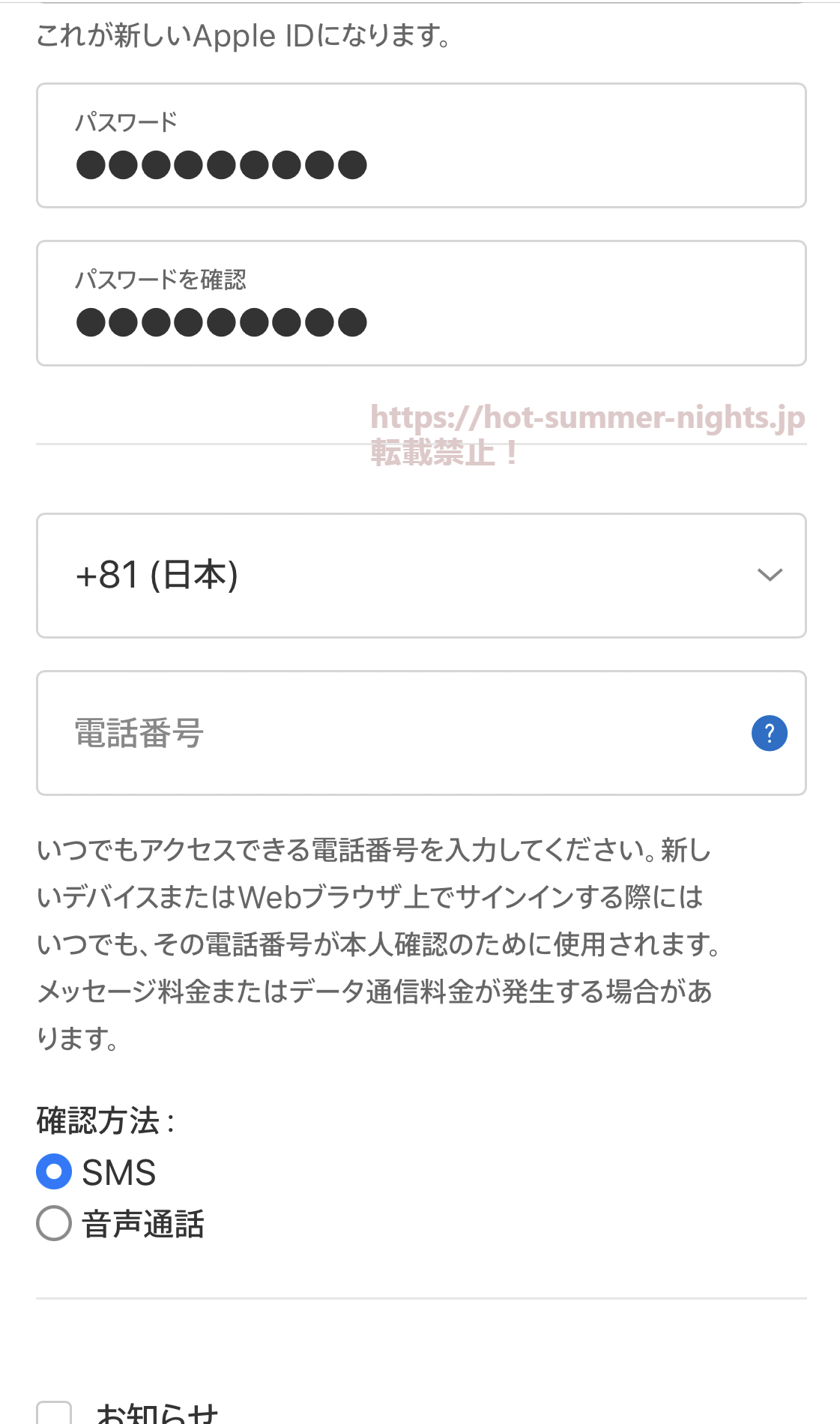
次にメールアドレス、パスワード、電話番号を入力します。
メールアドレスはログインIDになります。
電話番号はSMS認証が必要なため、ご自身のスマホ等の番号にしてください。
国コードも「+81」の日本にしないと受信出来ませんので、ここまで韓国にしないようにしましょう。
※韓国の番号でなくても良いです。自分が持っているSMSを受信できる電話番号にしてください。
韓国のAppleIDの作り方⑤規約の同意と画像認証
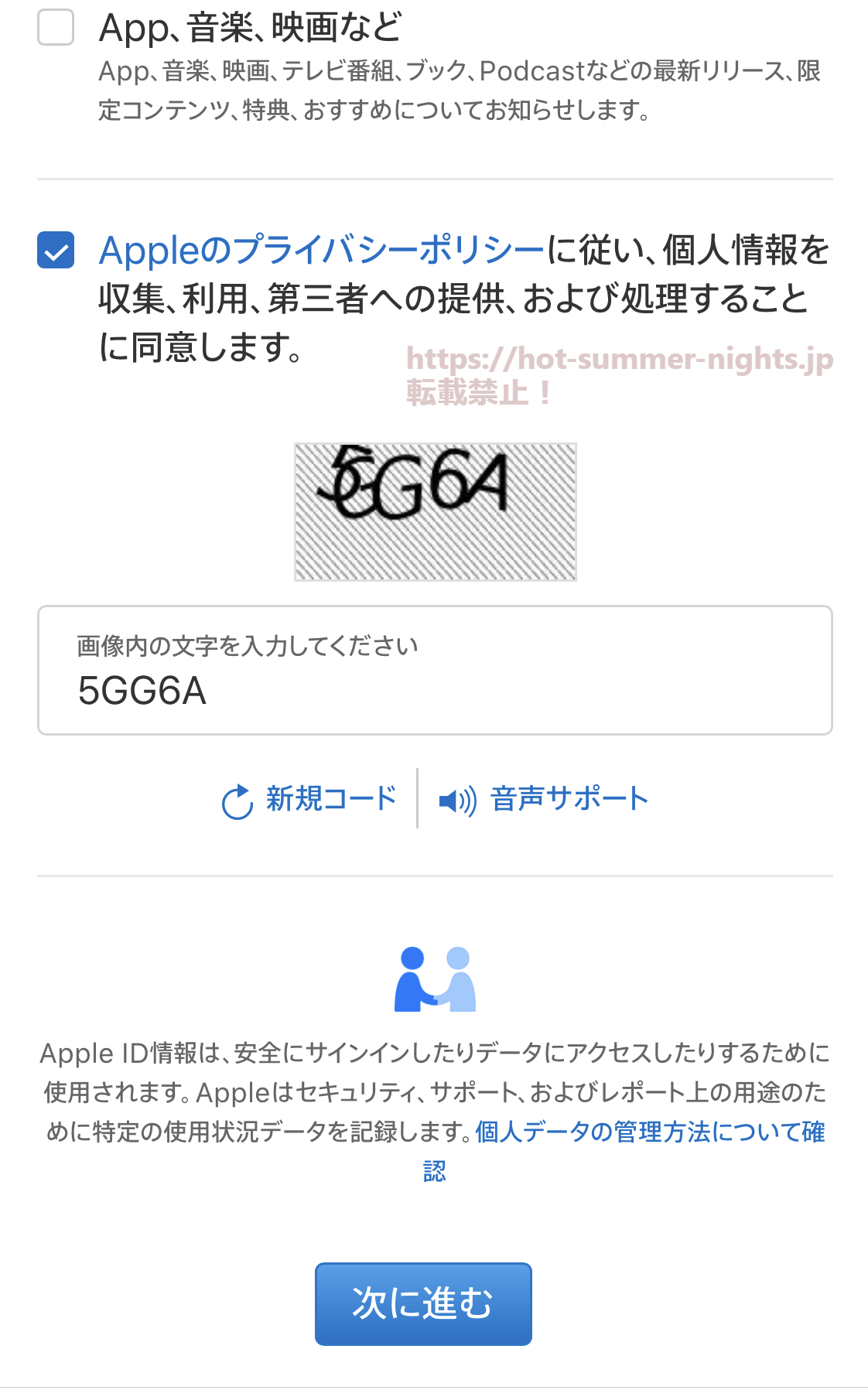
次に規約の認証と画像認証を行います。
「Appleのプライバシーポリシー~」の部分にチェックを入れ、画像に書かれた英数字を入力。
「次に進む」で進んでください。
韓国のAppleIDの作り方⑥メールでの認証
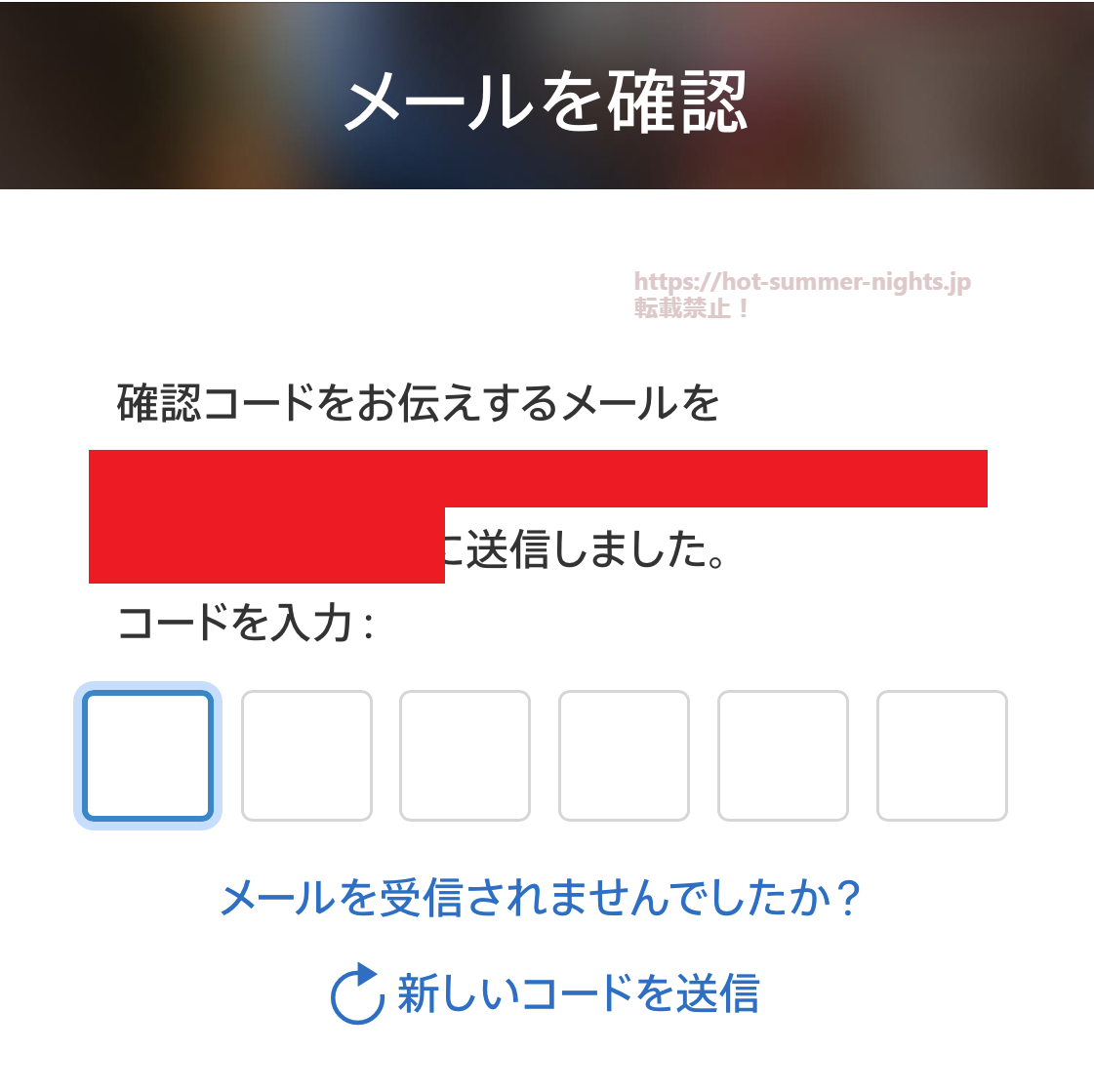
まずはメールアドレスに確認コードが届きます。
確認コードを受信したら、コードを入力しましょう。
韓国のAppleIDの作り方⑦SMSでの認証
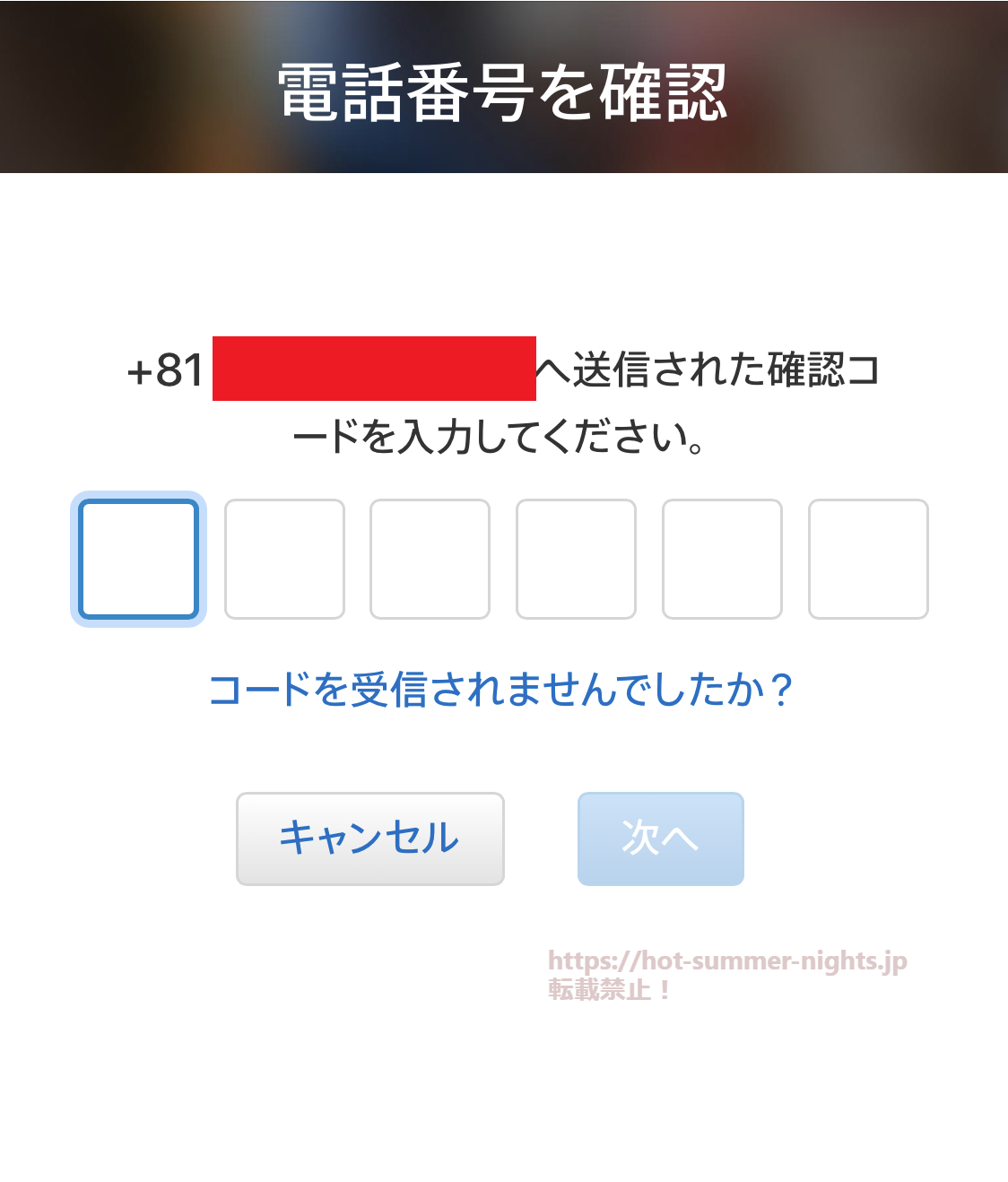
次に電話番号の認証です。
日本(+81)になっていないと受信が出来ませんので、要注意です。
韓国のAppleIDの作り方⑧アカウント作成が完了!

こちらのような画面が表示されたら、まずは韓国用のAppleIDの作成が完了です!
今度はAppleStoreのアカウントを韓国の物と変えていきます。
韓国のAppleIDの作り方⑨日本のアカウントをログアウト
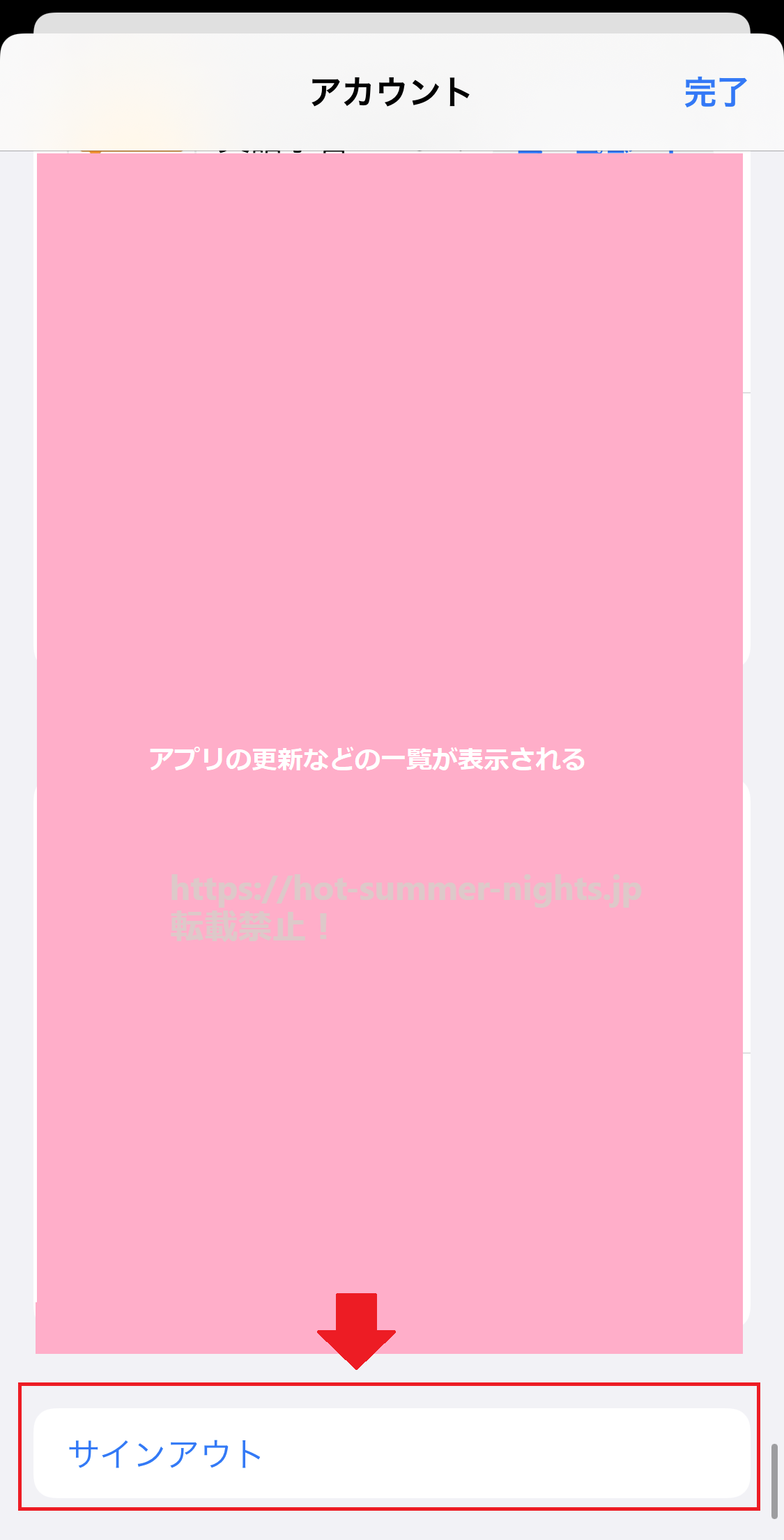
AppStoreのアプリを起動。
右上の人間のような青いマークを選択してください。
その後、上記のような画面(アプリの更新履歴)が出てくるので、一番下までスクロールしてください。
「サインアウト」という部分を見つけたら、サインアウトします。
韓国のAppleIDの作り方⑩作成した韓国のアカウントでログイン
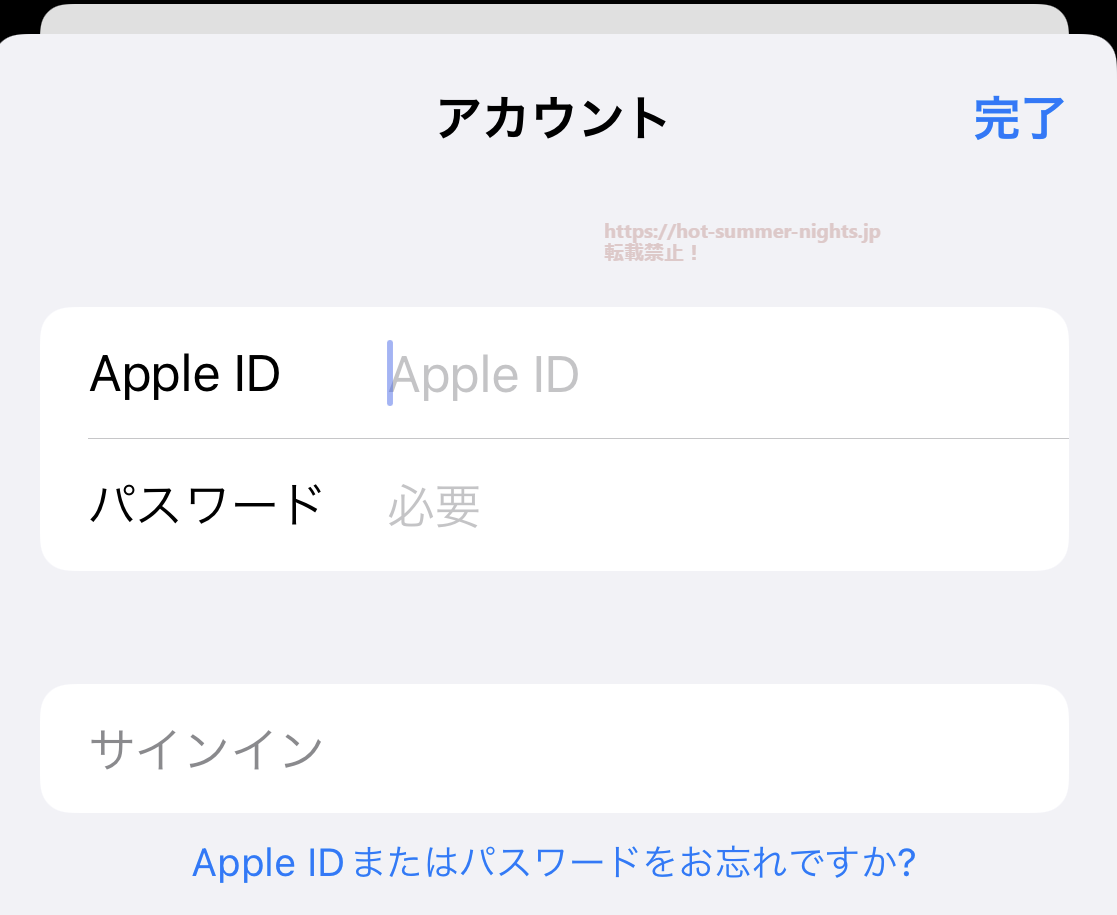
その後、もう1度AppStoreを開きます。
また青い人間のマークを押すと、AppleIDとパスワードを入力する画面になります。
こちらの画面では、作成した韓国のAppleIDとパスワードを入力してください。
韓国のAppleIDの作り方⑪2ファクタ認証
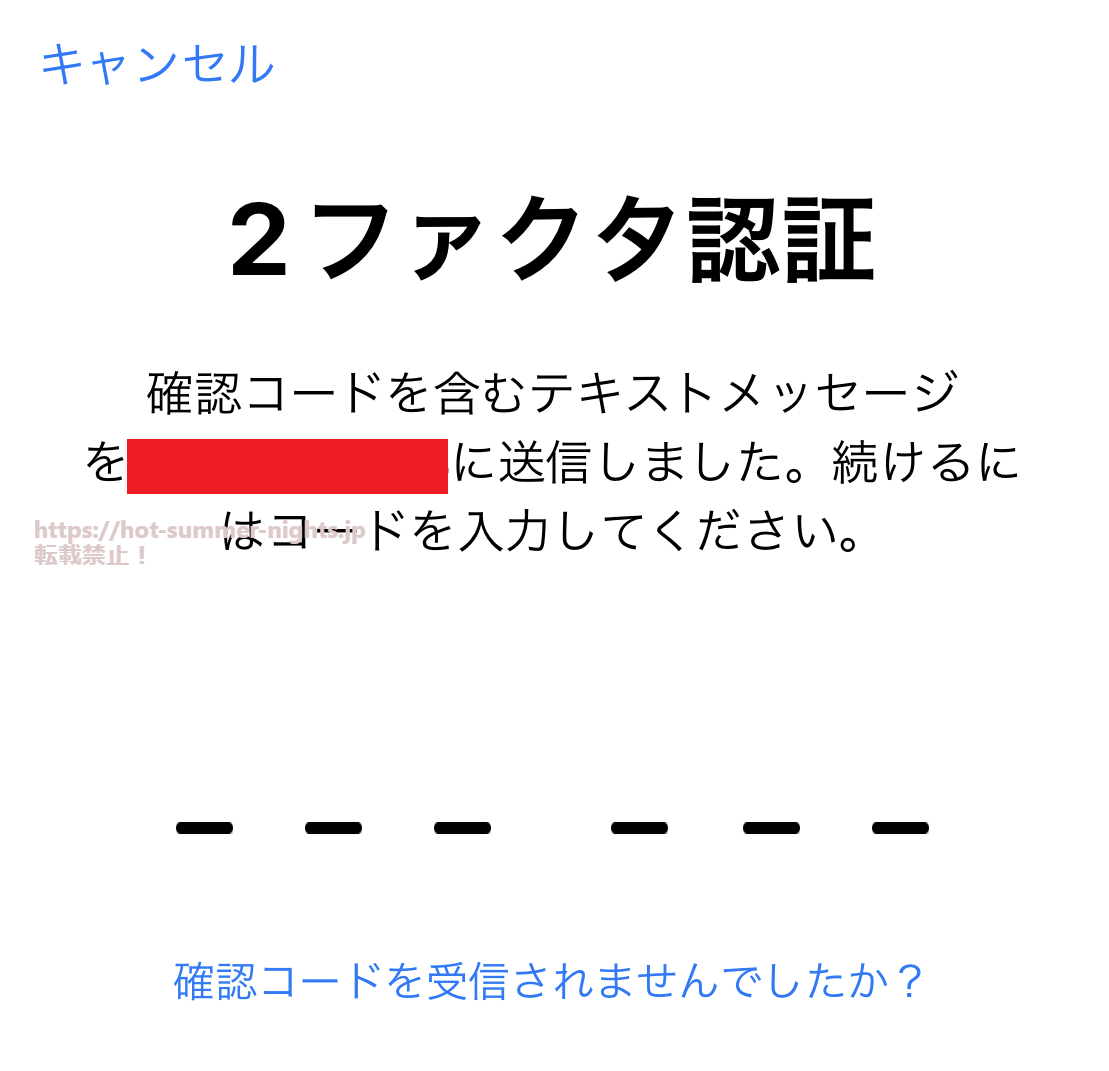
認証が行われるため、スマホでSMSを受信して、コードを入力してください。
前回と同じで6桁の数字を入力します。
韓国のAppleIDの作り方⑫「レビュー」を行う

ログインを行うと「レビュー」をタップするように表示されます。
指示通り「レビュー」を押してください。
韓国のAppleIDの作り方⑬利用規約への同意
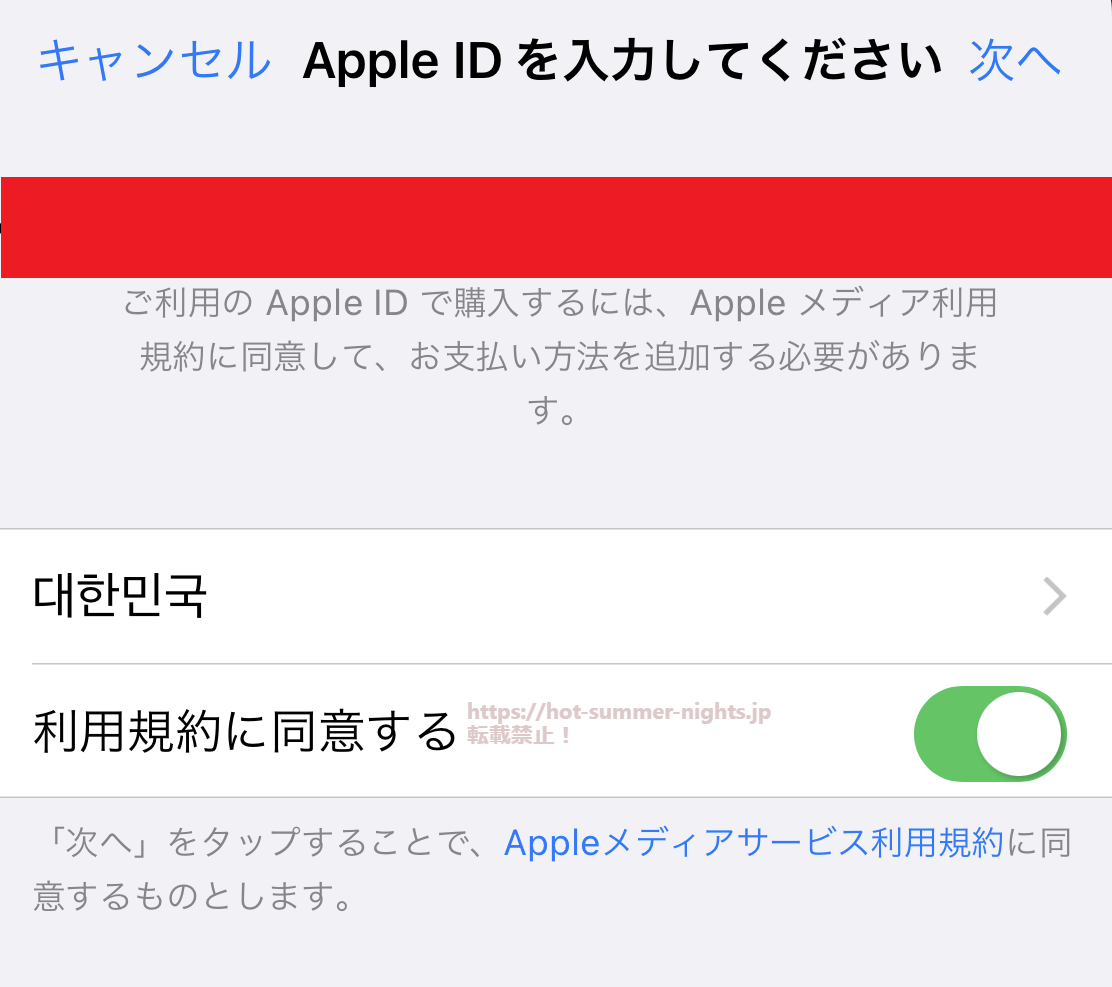
既に韓国語で表示され「?」となりますが、利用規約に同意するの右隣の部分を、右にスライドして「ON」にします。
上記の画像のようになっていればOKです。
右上の「次へ」から進んでください。
韓国のAppleIDの作り方⑭請求先の入力
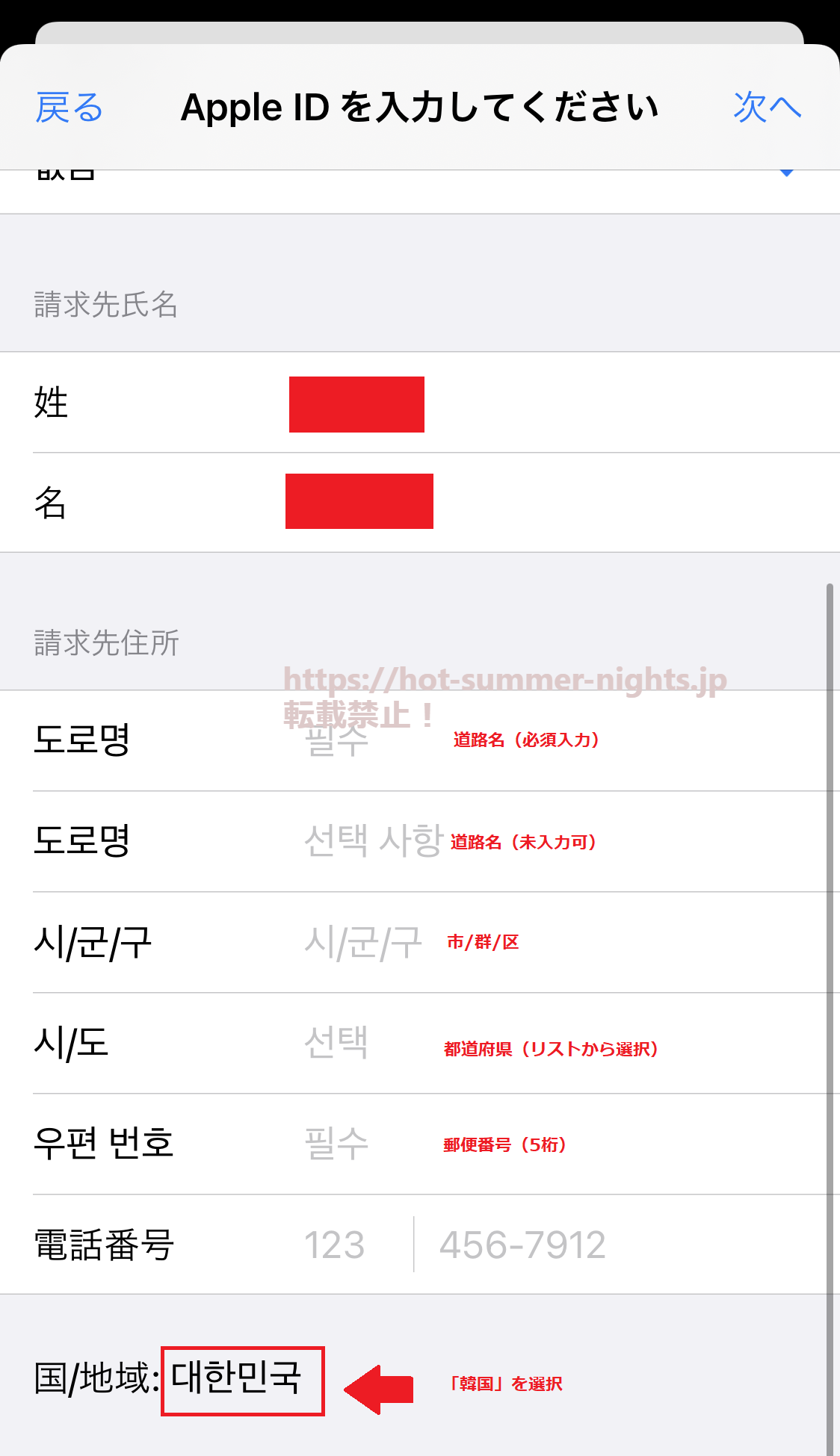
最後に請求先の入力を行います。
これが1番面倒です。
まずは姓名(名前)をローマ字で入力、もしくは漢字で入力します。
ハングルの部分は上から順に以下の通りです。
- 道路名(必須)
- 道路名(未入力でもOK)
- 市/群/区
- 都道府県(リストから)
- 郵便番号(5桁)
- 電話番号
- 国/地域
国/地域はデフォルトで韓国になっているかと思います。
それ以外の部分を自分で入力する必要があります。
当然ながら韓国に住所がないので困りますよね。
SNSなどでは韓国のホテルの名称を入れている方が多いようです。
(自己責任でお願いします)
具体的にどのような入力を行えば良いのか
例えば、こちらのサイトでは韓国のホテルをエリアごとに検索できます。
例えばですが、「春川」の「江原道」で検索してみると…。
春川の「호텔 명작」というホテルが表示されます。
春川の韓国表記 ⇒ 춘천시
春川の郵便番号 ⇒ 24200
あとは選んだホテルの道路名と電話番号を入力すればOKですね。
韓国のAppleIDの作り方⑮AppleIDの設定完了
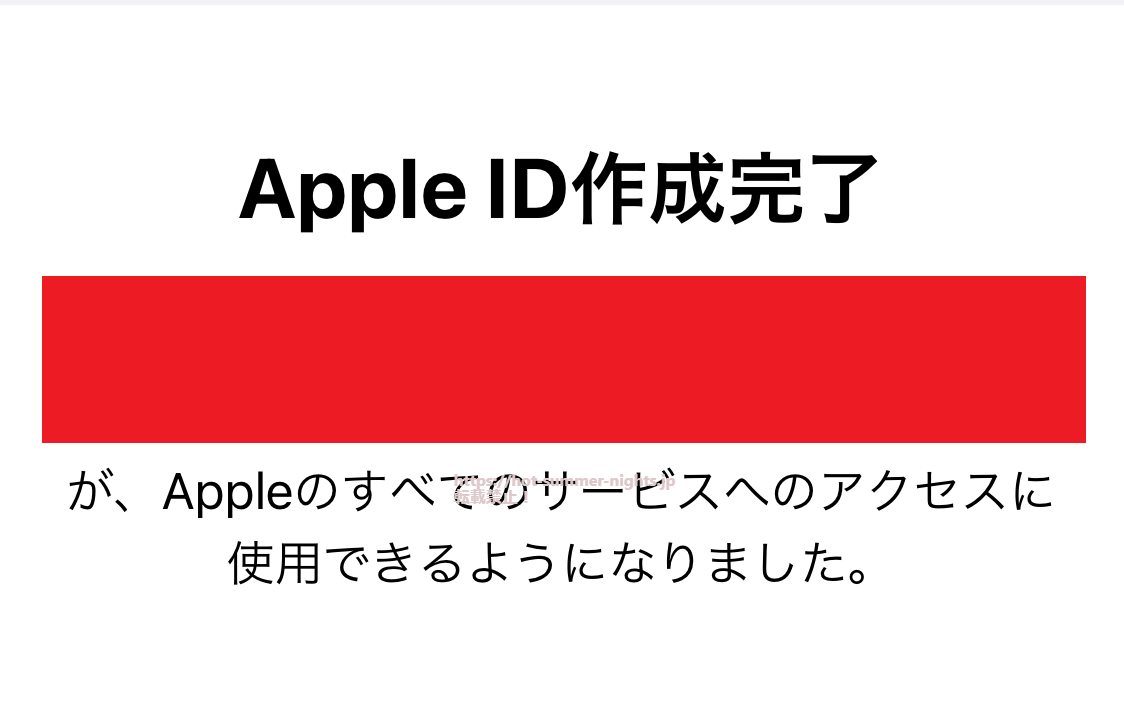
面倒な請求先の入力が終われば、韓国のAppleIDの作成が完了です!
お疲れさまでした!!!
韓国のAppleIDの作り方⑯韓国版のAppStoreが表示される!
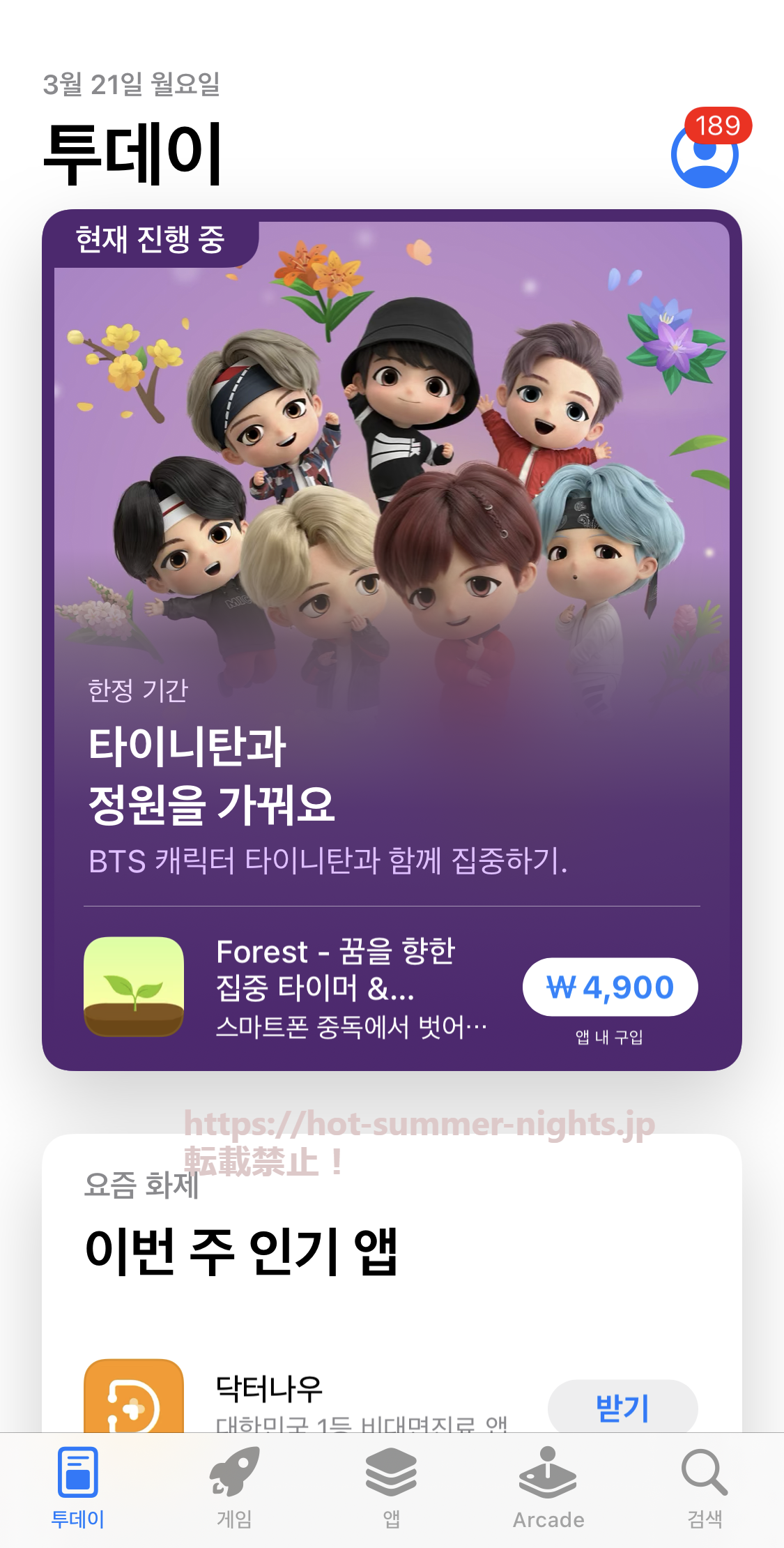
韓国版のAppleStoreが表示されました。
これで韓国のアプリがダウンロード、インストール出来ちゃいます♪
AppleIDを韓国から日本に戻す方法!切り替え方の手順!
最後にApleIDを韓国から日本に戻す方法もまとめました!
AppleIDを韓国から日本に戻す手順①アップルストアで設定を開く
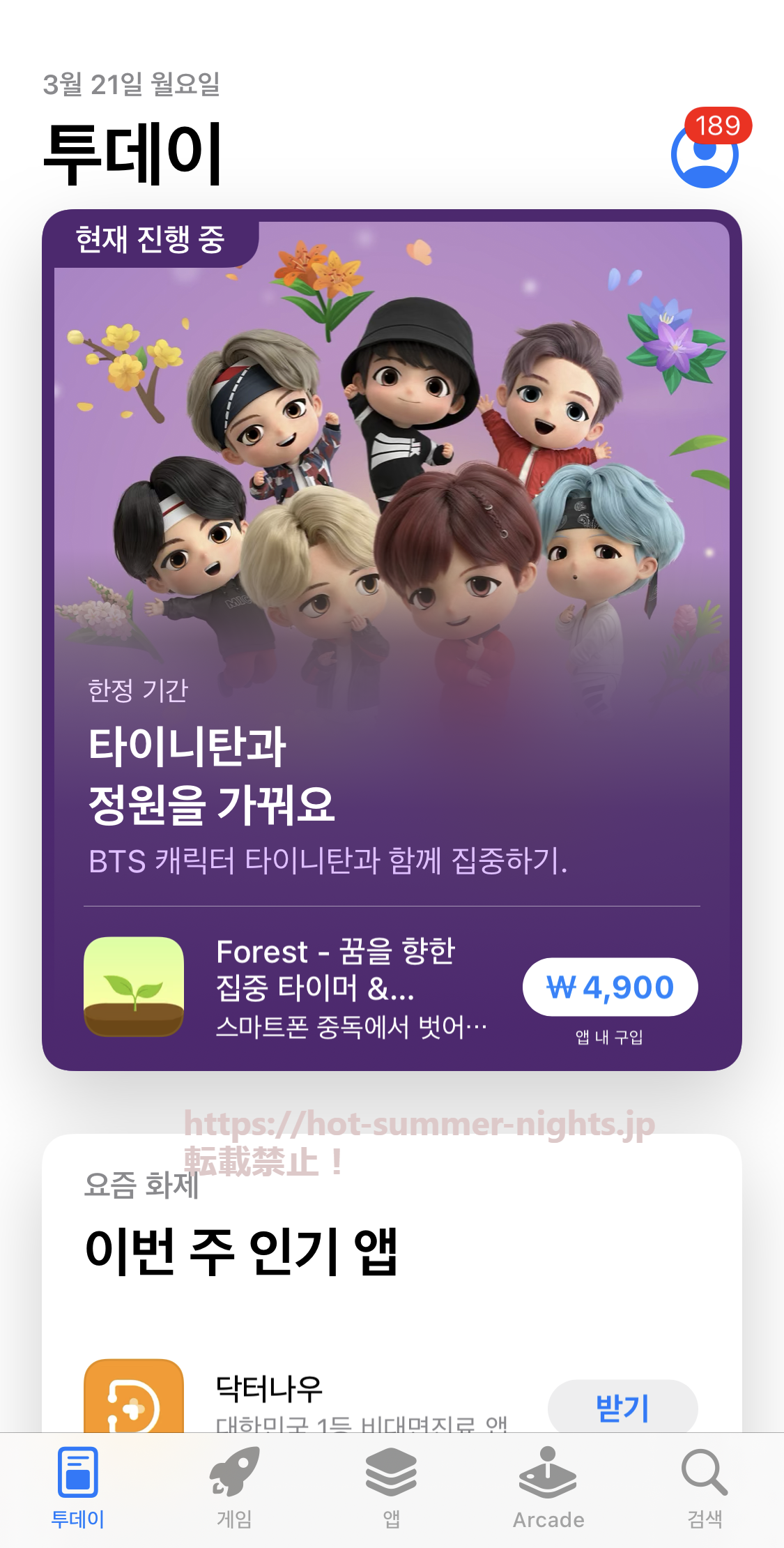
まずはAppleStoreを開きます。
右上の人間のマークをタップして設定を開きましょう。
AppleIDを韓国から日本に戻す手順②サインアウトを行う
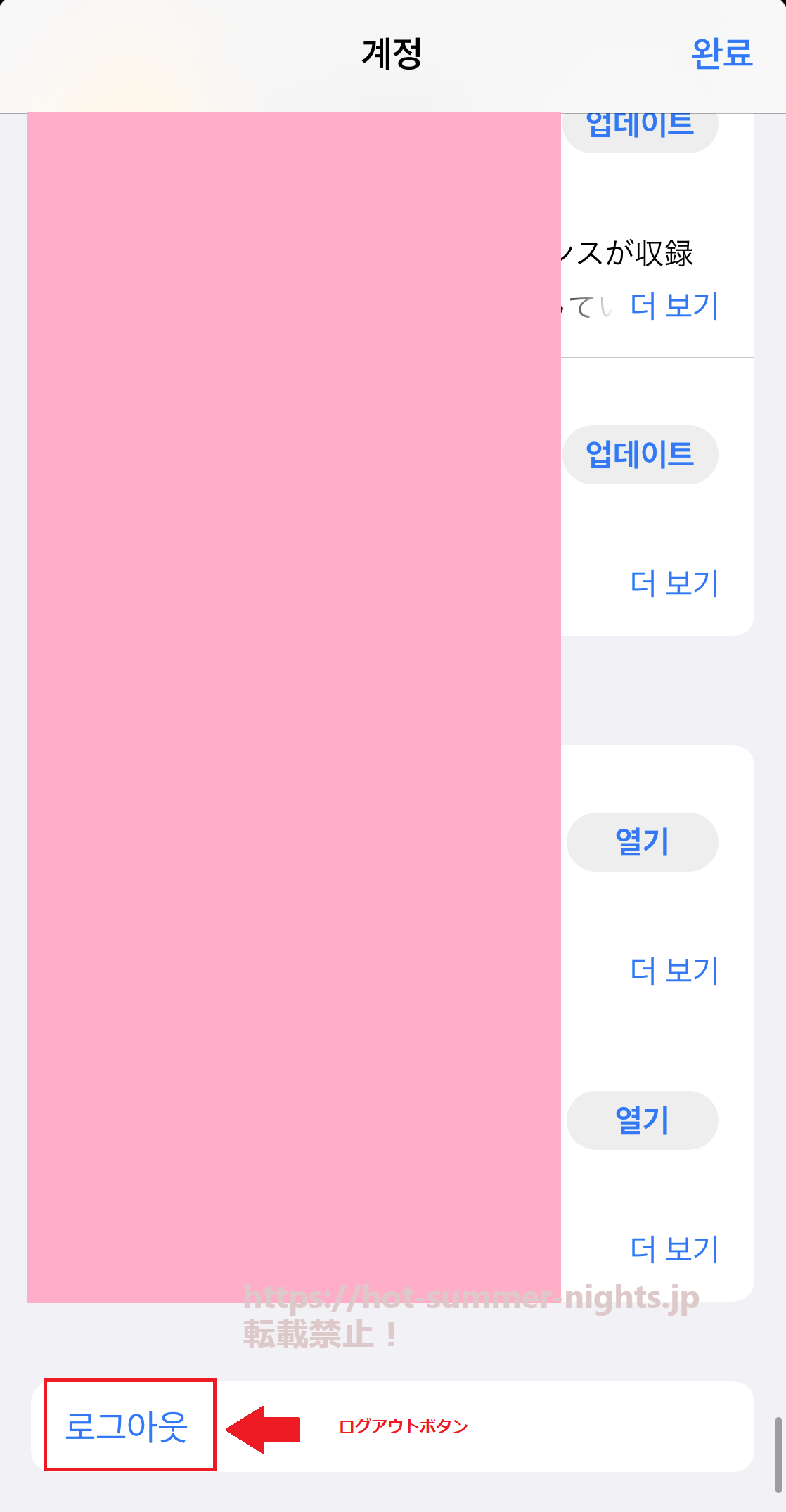
1番下までスクロールすると、ログアウトボタンを見つけることが出来ます。
ログアウトのハングルは赤枠で囲んだものです。
こちらを見つけてログアウトしましょう。
AppleIDを韓国から日本に戻す手順③日本のIDでログインを行う
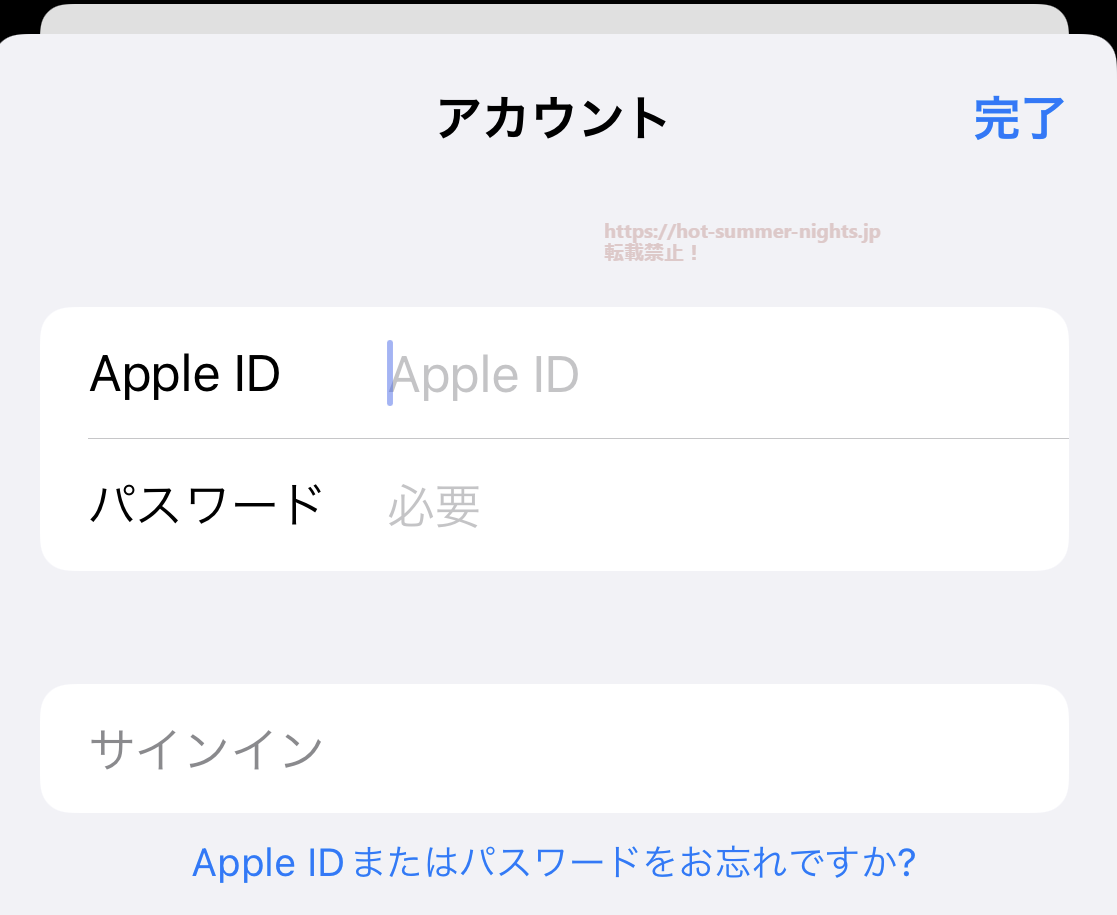
ログアウトした後に、もう1度AppStoreから青色の人物マークを押します。
するとログイン画面になります。
今度はAppleIDとパスワードを今まで使っていた日本の物にしてログインしてください。
※この画面が韓国語で表示されることもありますが、上から「AppleID(メールアドレス)」「パスワード」「サインインのボタン」です。
AppleIDを韓国から日本に戻す手順④ログイン完了後はいつも通り
ログイン完了後はいつも通りです。
ログイン⇔ログアウトでいつでも韓国のAppleIDと日本のAppleIDを切り替えることが出来ます。
基本的には日本のAppleIDに戻しても利用が可能ですが
- アプリのアップデート
- 新しい韓国のアプリのインストール
上記を行う時にもう1度韓国のIDでログインする必要がある可能性があります。
そのため、目当てのアプリをインストールし終えた後も、せっかく作成した韓国のAppleIDやパスワードを紛失しないように気を付けましょう。
\最大72%OFFのキャンペーンは今だけ!/
>>![]() NordVPNを見てみる<<
NordVPNを見てみる<<
ワンコイン以下で韓国の現地放送局が視聴し放題♪
↑30日の返金保証まで付いてくる!↑
まとめ
2023年の最新版!韓国のAppleIDを作る方法や、アプリをインストール方法について。
また、韓国のAppleIDから日本のAppleIDに戻す方法を解説しました。
特に韓国の請求先を入力するのがちょっと面倒ですよね。
1度、韓国のIDを作ってしまえば何度でも利用できます。
最初の1回が面倒ですが、これからのために頑張りましょう♪
なお、韓国のアプリのインストール方法は以下の記事にまとめております。
- 韓国のMBCを視聴する方法とアプリをインストールする方法
- 韓国のWavvを視聴する方法とアプリをインストールする方法
- 韓国のSBSを視聴する方法とアプリをインストールする方法
- 韓国のKBSを視聴する方法とアプリをインストールする方法
チェック♪
\最大72%OFFのキャンペーンは今だけ!/
>>![]() NordVPNを見てみる<<
NordVPNを見てみる<<
ワンコイン以下で韓国の現地放送局が視聴し放題♪
↑30日の返金保証まで付いてくる!↑

